Bir Boyama Sayfasını Vektör Grafiğine Dönüştürme
Yayınlanan: 2022-12-26İnternetten bir boyama sayfası indirdiyseniz, bunların genellikle .png veya .jpg dosyası olarak kaydedildiğini fark etmişsinizdir. Bu raster görüntü dosyaları çoğu fotoğraf düzenleme yazılımında açılıp düzenlenebilir, ancak bazı sınırlamaları vardır. Örneğin, görüntünün geri kalanını etkilemeden tek tek piksellerin rengini değiştiremezsiniz. Vektör görüntüler ise pikseller yerine çizgilerden ve eğrilerden oluşur. Bu, kalite kaybı olmadan ölçeklenebilecekleri veya küçültülebilecekleri ve görüntünün geri kalanını etkilemeden tek tek öğeleri düzenleyebileceğiniz anlamına gelir. Bir boyama sayfasını bir vektör görüntüsüne dönüştürmek istiyorsanız, Adobe Illustrator gibi bir vektör grafik düzenleyici kullanmanız gerekir. İşte bir boyama sayfasını vektör grafiğine dönüştürmek için adım adım bir kılavuz: 1. Fotoğraf düzenleme yazılımınızda boyama sayfasını açın. Bu bir .png veya .jpg dosyasıysa, önce onu bir .bmp dosyasına dönüştürmeniz gerekir. Bu, çoğu fotoğraf düzenleme yazılımında Dosya > Farklı Kaydet'e gidip .bmp dosya biçimini seçerek yapılabilir. 2. Fotoğraf düzenleyicinizde boyama sayfası açıldıktan sonra, dönüştürmek istediğiniz alanı seçmek için "Seç" aracını kullanın. 3. Düzenle > Kopyala'ya giderek veya klavyenizde Ctrl+C tuşlarına basarak seçili alanı kopyalayın. 4. Adobe Illustrator'ı açın ve yeni bir belge oluşturun. 5. Düzen > Yapıştır'a giderek veya klavyenizde Ctrl+V tuşlarına basarak kopyalanan seçimi yeni Illustrator belgesine yapıştırın. 6. Boyama sayfasının çizgilerini izlemek için "Kalem" aracını kullanın. Daha elle çizilmiş bir görünüm istiyorsanız, "Kalem" aracını da kullanabilirsiniz. 7. Çizgileri izlemeyi bitirdiğinizde, tek tek öğelerin renklerini değiştirebilirsiniz. Bunu yapmak için rengini değiştirmek istediğiniz öğeyi seçin ve Pencere > Renk'e gidin. Paletten istediğiniz rengi seçin ve "Tamam" ı tıklayın. 8. Renkleri değiştirmeyi bitirdiğinizde, Dosya > Farklı Kaydet'e gidin ve .svg dosya formatını seçin. Bu, vektör görüntünüzü, çoğu vektör grafik düzenleyicide açılıp düzenlenebilen ölçeklenebilir bir vektör grafiği olarak kaydedecektir.
Bir SVG dosyası oluşturmak için herhangi bir boyama sayfasını bu şekilde kullanabilirsiniz. Bir arama motoruna "ücretsiz__________boyama sayfası" yazarak ücretsiz__________boyama sayfasında milyonlarca resim bulabilirsiniz. Görüntü düzenleme yazılımınızı başlatın (Paint Shop Pro kullanıyorum, ancak Photoshop da çalışacak), ardından araç listesinin sol üst köşesindeki oka tıklayın. Tamam'a tıkladıktan sonra pencereyi kapatma zamanı. SCAL/Cricut seçeneklerinden SCAL veya Crecut kesme matını seçin ve ardından SVG'yi İçe Aktar'a tıklayın. Yeniden Boyutlandırarak veya Kes'i Seçerek Kesin. Gereksinim duyduğunuz tek bilgi, sağladığınız bilgilerdir. Bir sonraki adım, işaretçileri belirlemektir. Çok ayrıntılı olan bazı karikatürler var ve Cricut onları kesebilir, ancak küçük kesme özelliklerini yapıştırmak ve yapıştırmak zordur, bu nedenle kesmeden önce bir kalem kullanmanızı tavsiye ederim.
Bir Boyama Sayfasını Cricut Design Space'e Nasıl Yüklerim?
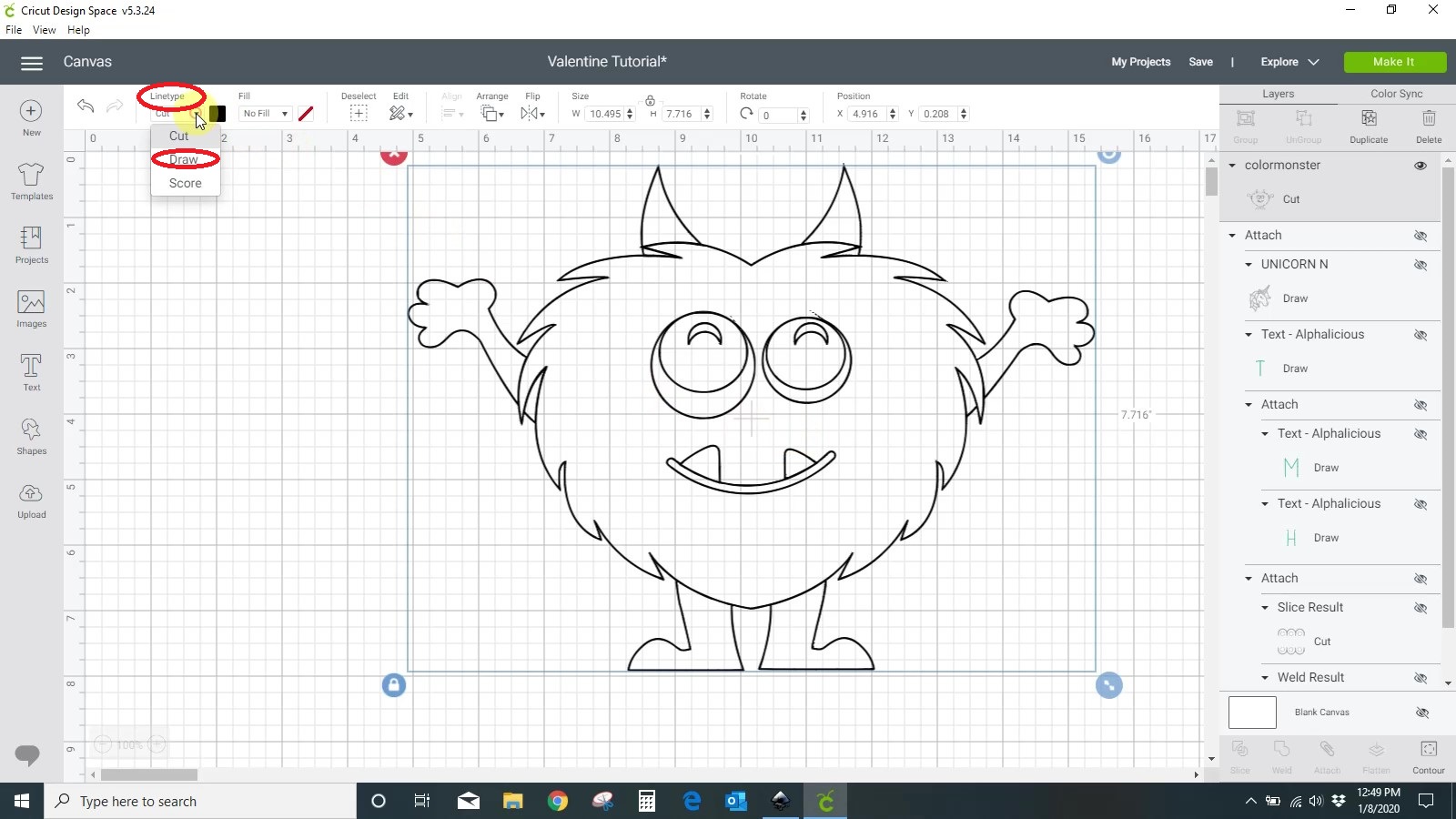
Cricut Design Space'e bir boyama sayfası yüklemek için önce dosyayı bir .svg dosyasına dönüştürmeniz gerekir. Dosya dönüştürüldükten sonra, ana menüden “Görüntüleri Yükle” seçeneğini seçerek Tasarım Alanına yükleyebilirsiniz. Resim yüklendikten sonra, onu seçmeniz ve “Resim Ekle” düğmesini tıklamanız gerekecektir.
Cricut'ınızda kendi boyama sayfanızı yapın. Inkscape'i buraya tıklayarak ücretsiz olarak edinebilirsiniz. Bunu yapmak için bundan daha zor bir yöntem yoktur. Bir SVG dosyası kullanarak bir boyama sayfası oluşturun. Bu proje JPG'ler ve PNG'lerle çalışmaz. Dolgu ve kontur alanlarını doldurmak istiyorsanız, açılır menüden resminizi seçin. Stroke Paint düğmesine tıkladıktan sonra ilk katı kutu seçilecektir.
Resminizin vuruşunu değiştirebileceksiniz. Çizginiz çok kalınsa, onu küçültmelisiniz. Listeden bir ana gövde ve bacak veya kol gibi dış unsurlardan birini seçebilirsiniz. Bu iki kısım seçiliyken aradaki farklar ve yol görünecektir. Gövde bölümünü kesmek için, tam olarak ana gövdenin olduğu yere taşımanız yeterlidir. Bu yüzden onun bir kopyasını yarattınız; aynı zamanda tüm vücudu da silecektir. Bir kopya oluşturur ve ardından bunu unutursanız, orijinal konuma geri dönün ve kopyalanan metni kopyalayın.
Bir Boyama Sayfasını Cricut Design Space'e Nasıl Yüklerim?
Boyama sayfanızı yükledikten sonra genellikle Tasarım Alanından yeni bir proje başlatırsınız. Adım 7: Cricut Tasarım Alanında boyama sayfanıza başlayın. PNG'nizi Tasarım Alanına yerleştirin ve belirtimlerinize göre biçimlendirin. Kesiminizi yapmak için, "kes" menüsünden "yapın" (aşağıdaki resme bakın) ve ardından "Çiz"e tıklayın. Şimdi işin bitti.
Bir Çizimi Svg Olarak Kaydedebilir misiniz?
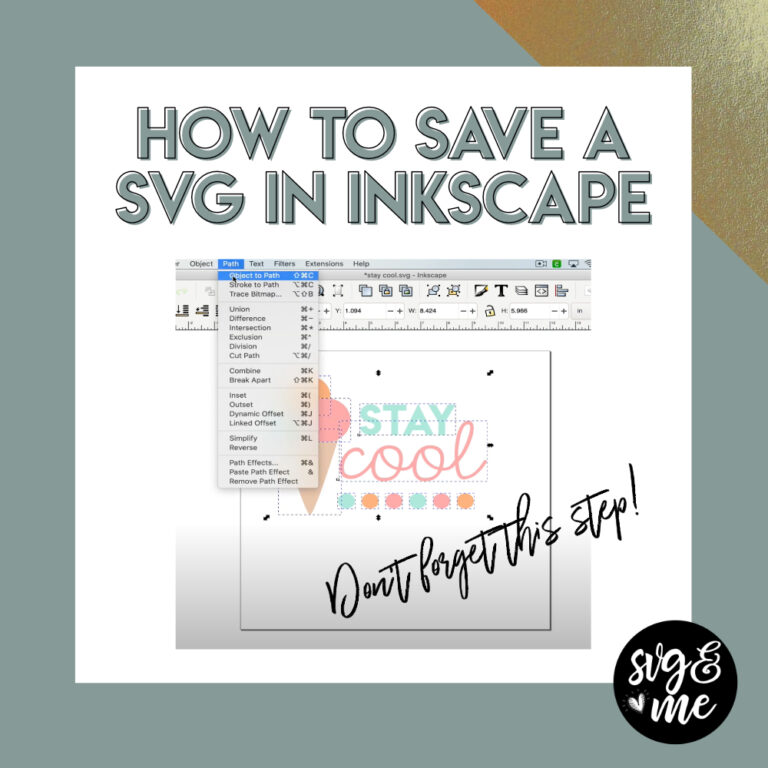
Evet, bir çizimi svg olarak kaydedebilirsiniz. Bu, dosya menüsündeki 'farklı kaydet' işlevini kullanarak ve ardından seçenekler listesinden svg dosya biçimini seçerek yapılabilir.

Pngs Veya Svgs: Web Grafikleri İçin En İyi Format Hangisi?
Web grafikleri geliştirmeye gelince, dosya formatı sorusuna yanlış bir cevap yoktur. Hem PNG'ler hem de SVG'ler şeffaflığı desteklediğinden, bu biçimlerin her ikisi de çevrimiçi logolar ve grafiklerle kullanım için mükemmel seçimlerdir. Ayrıca, PNG dosyaları tarama dosyaları için mükemmel bir seçimdir. PNG dosyaları, pikseller ve saydamlıkla çalışırken kullanımı en uygun olanlardır. Adobe Illustrator, Photoshop, Photoshop Elements ve InDesign'ın tümü SVG dosyalarını kaydetmek için kullanılabilir. Adobe Animate'i SVG dosyalarıyla da kullanabilirsiniz. Sonuç olarak, kullandığınız yazılıma göre bir biçim seçmeniz gerekmez.
Svg'yi Svg'ye Dönüştür
svg'yi svg'ye dönüştürmeye gerek yoktur.
(*.JPG)'den TIFF'e, (*.JPEG Image)'den JPEG'e ve (*.PNG)'den PNG'ye (Taşınabilir Ağ Grafiği). GIF, bir grafik değiş tokuş biçimi dosyasıdır ve MHT (HTML tarafından kapsüllenmiş MIME) bir HTML dosyasıdır. SVG'yi DOCM dosyasına Microsoft Word Makro Etkin Belge (Açık XML Kağıt Spesifikasyonu) ve Microsoft Word Belge Şablonu ile dönüştürebileceksiniz. Adobe Illustrator TO TXT Dönüştürme (Düz Metin Dosyası Biçimi), düz metin dosyalarını dönüştürmek için basit bir yöntemdir. MD Dönüştürme Grafikleri (Markdown) ve Görüntüleri ODT Dönüştürme (Açık Belge Metni), MD Dönüştürme Grafiklerine örnektir.
Görüntüleri bir SVG dosyasına dönüştürmenize izin veren ücretsiz bir çevrimiçi görüntü dönüştürme aracıdır. En fazla 4 MB boyutunda bir resim dosyası (JPG, GIF,png) yükleyebilir, ardından SVG sonucunu iyileştirmek için efektleri seçebilirsiniz. Picsvg dönüştürücü, bir fotoğrafı güzel bir grafik tasarım parçasına dönüştürmenize veya bir diyagram veya şema oluşturmanıza olanak tanır. Picsvg'yi kullanarak bir görüntünün kenarlıklarını ve gölgelerini değiştirebileceğiniz gibi, onu bir vektöre dönüştürebilirsiniz. Picsvg dönüştürücü ile hızlı ve kolay bir şekilde kullanabilirsiniz. HTML dönüştürücümüzü kullanarak, Adobe Illustrator kullanarak hızlı bir şekilde profesyonel kalitede SVG dosyaları oluşturabilirsiniz. Picsvg ile web siteniz, sosyal medya gönderileriniz ve diğer uygulamalarınız için çarpıcı grafikler tasarlayabilirsiniz.
Svg Dosyası
Bir SVG dosyası, Ölçeklenebilir Vektör Grafikleri dosyasıdır. SVG dosyaları iki boyutlu, XML tabanlı vektör görüntüleridir. Herhangi bir metin düzenleyiciyle oluşturulabilir ve düzenlenebilirler, ancak çoğunlukla çizim veya vektör düzenleme yazılımıyla oluşturulurlar.
Bir SVG kullanmak, boyutları ne olursa olsun harika görüntüler oluşturmanıza olanak tanır. Arama motorları için optimize edilmişlerdir, herhangi bir şekilde optimize edilebilirler ve genellikle diğer formatlardan daha küçüktürler. Bu kılavuzda, bu dosyaların nasıl kullanılacağını, ne zaman kullanılacağını ve nasıl SVG yapılacağını açıklayacağım. Yıldız resimlerinin sabit bir çözünürlüğü olduğundan, resmin boyutunun kalitesi üzerinde etkisi vardır. Vektör-grafik biçimleri, görüntüler arasında bir nokta ve çizgi koleksiyonu saklar. XML, bu biçimlerin yazıldığı biçimlendirme dilidir. Bir svg dosyasında kullanıcı, resmi oluşturan şekilleri, renkleri ve metni belirtir.
HTML'yi oluşturan XML kodu, hem web siteleri hem de web uygulamaları için güçlü bir motordur. Bir SVG, kaliteden ödün vermeden her boyuttaki ihtiyaçları karşılamak için büyütülebilir veya küçültülebilir. Görüntünün boyutu veya görüntüleme türü ne olursa olsun, bir SVG her zaman aynı görünür. Detay eksikliğinden dolayı raster görüntülerin görüntülenmesi SVG'lerden daha kolaydır. SVG'lerin kullanımı, tasarımcıların ve geliştiricilerin görüntülerinin nasıl görüneceğini kontrol etmelerini sağlar. Web grafikleri, World Wide Web Consortium tarafından geliştirilen bir dosya biçimi kullanılarak görüntülenir. Bu nedenle, XML gibi metin dosyalarına SVG adı verilir, bu da programcıların bunları kolayca tanımlayabileceği anlamına gelir.
CSS ve JavaScript kullanarak SVG'lerin görünümünü değiştirebilirsiniz. Ölçekli vektör grafiklerinin kullanılması, çok çeşitli senaryolarda kullanışlıdır. Kolayca uyarlanabilir, etkileşimli ve kullanımları basit, bu da onları bir grafik düzenleyiciyle kullanım için mükemmel bir seçim haline getiriyor. Her programın öğrenme eğrisi ve sınırlamaları kendine özgü bir şekilde bulunabilir. Birkaç seçeneğe göz atın ve ücretsiz veya ücretli bir sürüm için ödeme yapmak isteyip istemediğinizi belirleyin.
Svg Dosyaları Neden Web Tasarımının Geleceğidir?
SVG dosyalarının çözünürlüğü kaybetmeden mükemmel şekilde ölçeklenebilmesi, web'de daha yaygın hale gelmelerinin nedenlerinden biridir. PNG dosyalarının hala yaygın olarak kullanılmasına rağmen, yalnızca sınırlı sayıda çözünürlükte mevcutturlar.
Illustrator'da Svg Dosyası Nasıl Yapılır
Illustrator'da bir svg dosyası oluşturmanın birkaç farklı yolu vardır. Bunun bir yolu, yeni bir dosya oluşturmak ve ardından dosya menüsünde "farklı kaydet" seçeneğini tıklamaktır. Farklı kaydet iletişim kutusu göründüğünde, “kayıt türü” açılır menüsünden “svg” seçeneğini seçin. Bir svg dosyası oluşturmanın başka bir yolu da mevcut bir dosyayı açmak ve ardından dosya menüsünde "dışa aktar" seçeneğini tıklamaktır. Dışa aktarma iletişim kutusu göründüğünde, "tür olarak kaydet" açılır menüsünden "svg" seçeneğini seçin.
